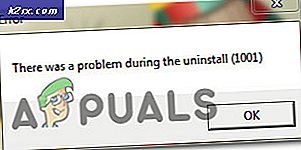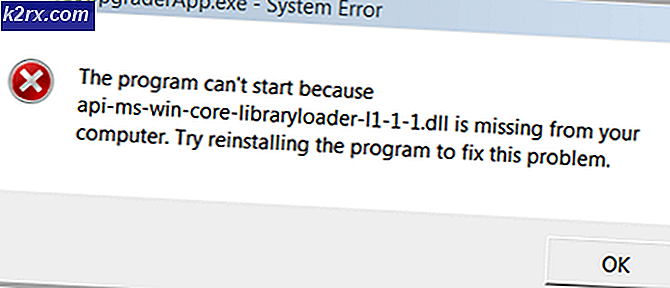Update: Sony Vaio VGN-CR320E Webcam funktioniert nicht nach dem Upgrade auf Windows 7
Manchmal funktioniert Ihre Sony VAIO-Webcam möglicherweise nicht, wenn Sie kürzlich auf Windows 7 aktualisiert oder eine neue Windows 7-Installation durchgeführt haben. Selbst wenn Sie die Treiber für Windows 7 von der offiziellen Website von Sony installieren, besteht immer noch die große Gefahr, dass Ihre Treiber nicht funktionieren.
Das Problem tritt aufgrund der fehlenden Webcam-Treiber für Windows 7 auf. Der Grund ist, dass die von Sony bereitgestellten Treiber Probleme mit der Kompatibilität mit Windows 7 haben. Daher werden die Treiber entweder nicht installiert oder funktionieren möglicherweise nicht für die Webcam .
Hier sind ein paar Methoden, die Ihnen helfen können, die Webcam-Treiber auf Ihrem Laptop auszuführen.
PRO TIPP: Wenn das Problem bei Ihrem Computer oder Laptop / Notebook auftritt, sollten Sie versuchen, die Reimage Plus Software zu verwenden, die die Repositories durchsuchen und beschädigte und fehlende Dateien ersetzen kann. Dies funktioniert in den meisten Fällen, in denen das Problem aufgrund einer Systembeschädigung auftritt. Sie können Reimage Plus herunterladen, indem Sie hier klickenMethode 1: Aktualisieren Sie die Treibersoftware
- Laden Sie den Treiber für Vista von hier herunter und installieren Sie ihn. Viele Benutzer haben berichtet, dass der Vista-Treiber unter Windows 7 funktioniert.
- Klicken Sie auf Start, geben Sie run in das Suchfeld ein und wählen Sie Ausführen
- Geben Sie devmgmt ein. MSC im Lauffenster und klicken Sie auf OK
- Suchen Sie nach Bildverarbeitungsgeräten oder Kamera und doppelklicken Sie darauf
- Klicken Sie mit der rechten Maustaste auf die Option mit Ihrem Webcam-Modell (unter Bildgeräte oder Kamera) und wählen Sie Treibersoftware aktualisieren
- Klicken Sie auf Computer nach Treibersoftware durchsuchen und wählen Sie den Ort, an dem Sie den Webcam-Treiber installiert haben, und klicken Sie dann auf OK.
Methode 2: Installieren Sie Treiber mit Kompatibilitätsmodus
- Laden Sie den Treiber von hier herunter
- Klicken Sie mit der rechten Maustaste auf die heruntergeladene Datei und wählen Sie Eigenschaften
- Wählen Sie die Registerkarte Kompatibilität und aktivieren Sie das Programm im Kompatibilitätsmodus ausführen für .
- Wählen Sie Windows Vista aus der Dropdown-Liste im Kompatibilitätsmodus und drücken Sie OK
- Installieren Sie den Treiber jetzt
Methode 3: Wiederherstellungsmedien und Aktualisieren auf Windows 7
Wenn Sie bereits Windows 7 verwenden, verwenden Sie das Wiederherstellungsmedium, um zu Windows Vista zurückzukehren. Aktualisieren Sie Windows Vista einmal, anstatt eine Neuinstallation durchzuführen.
Wenn Sie keine Wiederherstellungsmedien erstellt haben, rufen Sie das Wiederherstellungsmedien-Kit von der Sony-Website ab.
PRO TIPP: Wenn das Problem bei Ihrem Computer oder Laptop / Notebook auftritt, sollten Sie versuchen, die Reimage Plus Software zu verwenden, die die Repositories durchsuchen und beschädigte und fehlende Dateien ersetzen kann. Dies funktioniert in den meisten Fällen, in denen das Problem aufgrund einer Systembeschädigung auftritt. Sie können Reimage Plus herunterladen, indem Sie hier klicken